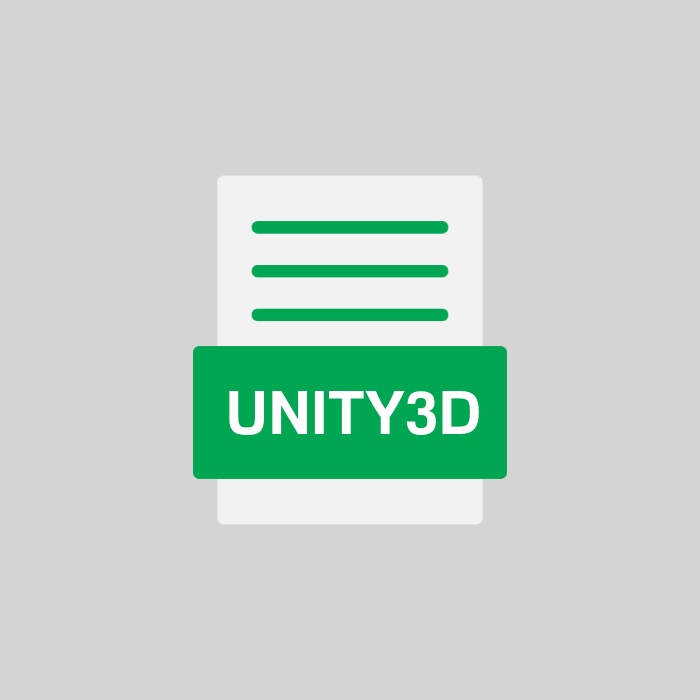UNITY3D-Dateiformat-Spezifikation
| Element | Beschreibung |
|---|---|
| MIME-Typ | application/vnd.unity |
| Dateiformat-Typ | Proprietär |
| Standard-Paketerung | nicht vorhanden |
| Dateikomprimierung | Ja |
| 3D-Rendering-Unterstützung | Ja |
| Texturen-Unterstützung | Ja |
| Shader-Unterstützung | Ja |
| Physik-Simulationen | Ja |
| Skript-Sprache | C# |
| Cross-Plattform-Unterstützung | Ja |
| Audio-Unterstützung | Ja |
| Unterstützte Grafikschnittstellen | OpenGL, DirectX |
Was ist eine UNITY3D datei?
Dateien im UNITY3D-Format speichern Spielinhalte und andere Daten in einem einzigen Archiv, das in einem proprietären Format gespeichert wird. Dateien mit der Dateiendung UNITY3D ermöglichen es Benutzern, das Spiel in einem Webbrowser mit dem Unity Web Player-Add-On zu spielen.
Liste von Programmen, die UNITY3D-Dateien öffnen können
FAQs und Anleitungen
1. Öffnen von UNITY3D-Dateien
Um UNITY3D-Dateien, die für den Unity Web Player entwickelt wurden, zu öffnen, befolge diese Schritte:
- 🔍 Alte Version des Browsers: Verwende einen Webbrowser, der den Unity Web Player noch unterstützt, wie ältere Versionen von Firefox oder Internet Explorer. Achte darauf, dass diese Browserversion nicht deine primäre Wahl ist, da sie möglicherweise Sicherheitsrisiken birgt.
- 🔄 Unity Web Player installieren: Stelle sicher, dass der Unity Web Player auf deinem System installiert ist. Dies kann über die offizielle Unity-Website erfolgen, falls die Datei noch verfügbar ist.
- 🧩 Browser-Plugin aktivieren: Aktiviere das Unity Web Player-Plugin in den Add-ons/Extensions deines Browsers.
- 🌐 Datei öffnen: Öffne die UNITY3D-Datei direkt im kompatiblen Browser, um den Inhalt anzuzeigen.
⚠️ Hinweis: Der Unity Web Player wird nicht mehr aktiv unterstützt, was zu Sicherheitsrisiken führen kann. Erwäge, die Inhalte in eine neuere Unity-Version zu migrieren.
2. Konvertieren von UNITY3D in andere Formate
Schritte zur Konvertierung von UNITY3D-Dateien in andere Formate:
- 📥 Erweiterungen prüfen: UNITY3D-Dateien sind Binärdateien des Unity Web Players. Konvertierung ist kompliziert und abhängig von den verfügbaren Tools.
- 🔍 Verfügbarkeit von Software überprüfen: Stellen Sie sicher, dass Sie Unity-Editor installiert haben. Dies ist notwendig, um die Datei zu öffnen und die in ihr enthaltenen Daten herauszuziehen.
- 🚀 Unity-Editor starten: Starten Sie den Unity-Editor und importieren Sie die UNITY3D-Datei, indem Sie sie in ein neues oder bestehendes Projekt ziehen.
- 🎨 Asset Export: Verwenden Sie den Unity-Editor, um die benötigten Assets (Modelle, Texturen, usw.) zu exportieren. Dies kann in Formaten wie FBX, PNG, WAV geschehen, je nach Asset-Typ.
- 🔄 Dateikonvertierung: Für spezifische Konvertierung in andere Dateitypen kann zusätzliche Software oder Plugins erforderlich sein. Nutzen Sie Tools wie Blender für 3D-Formate, um FBX in andere 3D-Dateiformate zu konvertieren.
🛠️ Erwägen Sie alternative Ansätze für bestimmte Assets basierend auf den Anforderungen des Zielformats und Verwendungszwecks.